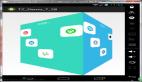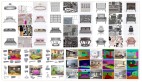OGRE 3D移植到iOS 4.2教程是本文要结束的内容,假设你已经在电脑中安装了iOS 4.2 SDK,需要首先下载OGRE 1.7.2的源码包ogre_src_v1-7-2.tar.bz2 和iphone依赖库的源码包Ogre iOS Dependencies Source.dmg,释放OGRE1.7.2的源码包到/ogre_src_v1-7-2目录,再把依赖库的源码包释放到 /ogre_src_v1-7-2/iPhoneDependencies目录,***下载并安装CMAKE安装包,至此,准备工作完毕。
打开 /ogre_src_v1-7-2下的CMakeLists.txt,把
"com.yourcompany.\${PRODUCT_NAME:rfc1034identifier}"
- 1.
修改为自己设备对应的字串,保存文件。
打开一个终端窗口,依次输入如下命令:
cd /ogre_src_v1-7-2
mkdir build
cd build
cmake -D OGRE_BUILD_PLATFORM_IPHONE=1 -G Xcode ..
../SDK/iPhone/fix_linker_paths.sh
xcodebuild -configuration Debug-iphoneos
- 1.
- 2.
- 3.
- 4.
- 5.
- 6.
经过大约20分钟的漫长的等待,编译成功!
连线 iPhone、iPod Touch或iPad设备到电脑,双击打开
/ogre_src_v1-7-2/build /OGRE.xcodeproj
- 1.
工程文件。
在菜单中选择Run->Run,xcode集成开发环境就会把刚才通过命令行编译好的结果安装到设备上并运行。
如果你的设备的iOS版本号低于4.2,会提示一个信息后拒绝运行
这时可以定位到/ogre_src_v1-7-2/build/bin/Debug /SampleBrowser文件上,点击鼠标右键,显示包内容
双击info.plist,把MinimumOSVersion的4.2修改为较低的版本号如4.0,保存文件。
从xcode集成开发环境在菜单中选择Run->Run,OGRE的演示效果就会运行在你的设备中了。
小结:OGRE 3D移植到iOS 4.2教程的内容介绍完了,希望通过本文的学习对你有所帮助!